가상 머신에 중점을 둔 프로그램 덕분에 처음에는 동일한 PC에서 다른 운영 체제를 사용하는 것과 같이 성가신 작업처럼 보일 수 있지만 이 작업은 간단해집니다. 이를 위해 우리는 의 힘의 응용 프로그램을 사용할 수 있습니다 VirtualBox 또는 VMWare.
이 솔루션은 우리가 할 수 있는 모든 것을 제공합니다 운영 체제를 가상으로 로드하기 위해 우리 장비의 원본에. 가상화된 시스템에서 수행하는 모든 작업은 컴퓨터에 설치된 원본 소프트웨어에 영향을 미치지 않는다는 점을 명심해야 합니다. 즉, 가상화하면 Windows 또는 Linux, 이유가 무엇이든 손상을 입더라도 장비와 원래 내용에는 영향을 미치지 않습니다.

또한 여기에 해당하는 운영 체제를 통해 원하는 만큼 많은 운영 체제를 로드할 수 있습니다. ISO 이미지 . 또한, 우리가 언급하고 있는 이러한 제안 중 일부는 구성 및 사용이 전혀 어렵지 않다는 것을 확인할 수 있습니다. 예를 들어 Windows에서 마이그레이션하는 데 필요한 Linux 배포판을 찾고 있는 경우 이러한 가상 머신을 사용하여 원하는 만큼 볼 수 있습니다. 또한 이 모든 것이 위험 없이 몇 분 만에 완료됩니다.
이를 위해서는 다음과 같은 프로그램만 필요합니다. 버추얼 , 예를 들어 로드하려는 해당 ISO. 이와 관련하여 가장 인기 있는 제안 중 하나인 언급된 제안도 마찬가지입니다. VM웨어 . 거기에서 가상 머신의 형태로 로드된 해당 시스템에 해당하는 모든 기능을 직접 테스트할 수 있습니다. 우리가 보는 것이 우리에게 확신을 준다면 나중에 컴퓨터의 기본 시스템으로 설치할 수 있습니다.
VMWare에서 VirtualBox 가상 머신 사용
그러나 우리가 언급하고 있는 이 두 가지 제안에 초점을 맞추면 VirtualBox와 VMware 모두 다른 가상 머신 형식 사용 . 다음은 두 가지 표준 형식입니다. 개방형 가상화 또는 OCI , 그것은 우리에게 그것들을 서로 전환할 기회를 줍니다. 이를 통해 우리가 말하고 싶은 것은 우리가 사용하는 가상 머신이 버추얼 , 나중에 VMWare에서 로드하도록 변환할 수 있습니다.
이것은 우리가 각각의 기능을 활용하여 두 응용 프로그램을 모두 사용하는 경우 광범위한 가능성을 열어줍니다. 이것은 우리가 덕분에 달성한 것입니다. 내보내기 기능 프로그램이 기본적으로 제공합니다. 이를 달성하려면 VirtualBox 인터페이스의 메뉴 옵션 Machine / Export to OCI로 이동하기만 하면 됩니다. 따라서 우리가 언급한 이 기능을 통해 프로그램은 가상화 형식 파일을 생성합니다. VMware는 나중에 가져올 수 있습니다. 로드합니다.
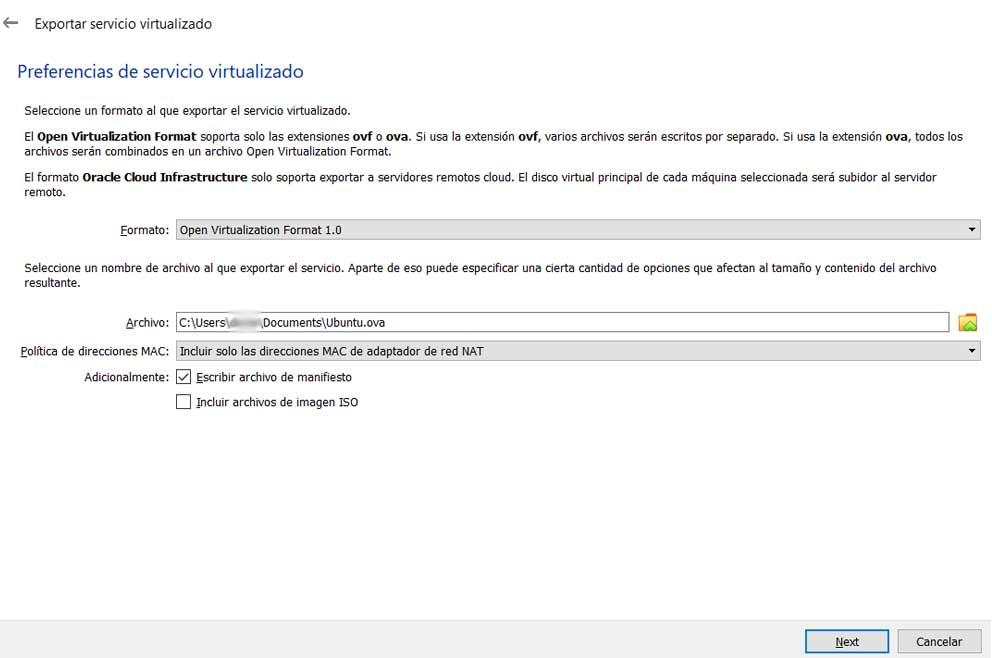
상상할 수 있듯이 필요한 경우 파일에서 생성된 파일을 로드할 수 있습니다. VMWare 가상화 프로그램 . 물론 이 경우 우리가 언급하고 있는 응용 프로그램에 통합된 가져오기 기능을 사용하는 것이 필수적입니다. 매우 간단하여 문제 없이 두 플랫폼 모두에서 운영 체제를 작업하고 가상화할 수 있습니다. VMWare에서 VirtualBox 가상 머신을 로드하여 .